Как сделать iOS неуязвимой: практические советы
Принимать меры защиты своих учетных записей и данных следует и пользователям iOS. Найденные уязвимости в этих устройствах успешно используются злоумышленниками уже несколько лет. CHIP подскажет, какие меры безопасности стоит предпринять.

По сведениям российской фирмы Elcomsoft, последняя версия этой операционной системы менее безопасна, чем предыдущая. Причина тому кроется в осознанно внедренной корпорацией Apple поблажке, предназначенной облегчить пользователям жизнь: теперь при бэкапе пользователю не приходится реагировать на столь же огромное количество запросов безопасности, как в прошлой версии. Однако благодаря этому хакеры также могут получить доступ к персональным данным с вашего смартфона — особенно если аппарат попал в руки преступнику. Мы расскажем, как обезопасить себя от атак на iOS и при этом не лишиться комфорта.
iOS столь же небезопасна, как и Android
После того как в 2014 и 2015 годах были обнаружены множественные уязвимости iOS, с 2016 года система Android снова в «лидерах». Это доказывает последний годовой отчет от фирмы Symantec.
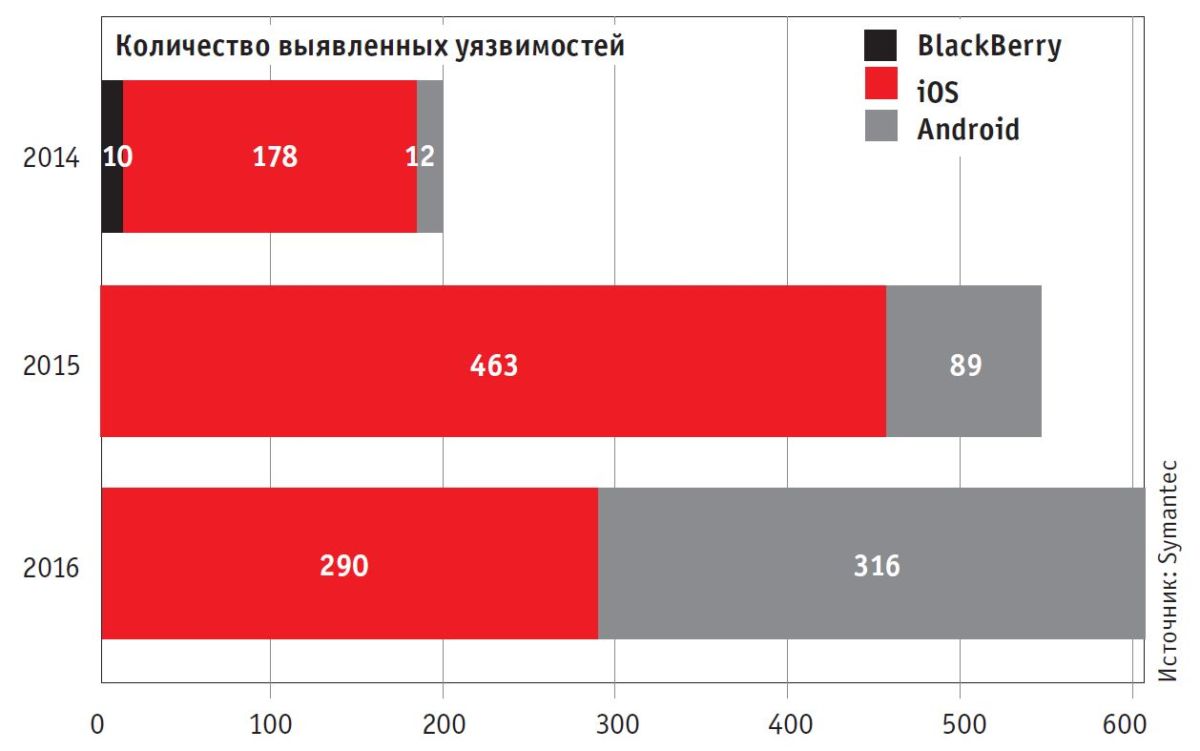 Выявляем атаки на систему
Выявляем атаки на систему
В первую очередь необходимо проверить, не заполучили ли злоумышленники доступа к вашей системе. Просто так это понять невозможно — необходимо воспользоваться помощью утилиты Lookout. Это бесплатное приложение проверяет основные компоненты системы на возможные манипуляции. При получении предупреждения необходимо проверить подробную информацию. Если вы видите критическую угрозу, придется пойти на кардинальный шаг — переустановку системы.
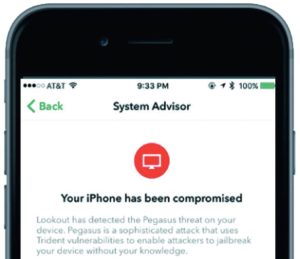
Сохраните свои данные в резервной копии и сбросьте настройки iPhone до заводских. Бэкап не должен проводиться через iCloud от Apple, поскольку, как выяснил разработчик ПО Elcomsoft, в этом случае резервная копия не будет надежно защищена от атак.
Лучше всего воспользоваться iTunes на вашем ПК и создать локальную копию данных. Для доступа к ней обязательно задайте пароль, выбрав в iTunes в разделе «Обзор» опцию «Зашифровать резервную копию iPhone». После этого на зараженном iOS-устройстве зайдите в «Настройки | Основные | Сброс» и там нажмите на «Стереть контент и настройки». После сброса подключите телефон к iTunes на компьютере и восстановите оттуда информацию из резервной копии.
Из свежей системы задайте надежный код для блокировки устройства. Для этого зайдите в «Настройки» и там нажмите на «Touch ID и код-пароль | Сменить код-пароль». В этом разделе выберите «Параметры код-пароля» и задействуйте «Произвольный буквенно-цифровой пароль». Это самая надежная конфигурация, однако впоследствии вам придется каждый раз его вводить.
Если считаете, что достаточно PIN-кода, используйте «Произвольный цифровой пароль», однако в любом случае код должен состоять по меньшей мере из шести цифр — только так вы не оставите хакерам, вооруженным ПО для атак методом полного перебора, никаких шансов.
5 советов: быстрая защита iOS-устройств
> Распознавание угроз: с помощью Lookout (lookout.com, бесплатно в App Store) вы узнаете о возможных атаках на ваше устройство.
> Настройка защиты кодами: для блокировки системы используйте шестизначный код. Буквенно-цифровой пароль еще надежнее.
> Отключение Siri при блокировке устройства: отключите работу голосовой ассистентки Siri в режиме блокировки.
> Проверка параметров конфиденциальности: в настройках вы узнаете, у каких приложений есть доступ к камере, микрофону и т. д.
> Отключение облачного бэкапа: храните резервные копии только локально на домашнем ПК.
Оптимизация параметров конфиденциальности
После очистки устройства от вредоносного и шпионского ПО пора переходить к защите персональной информации. На первом этапе следует выяснить, у каких приложений есть доступ к внутренним сенсорам и базам данных. Для этого зайдите в «Настройки | Конфиденциальность». Здесь последовательно пройдитесь по каждому пункту. Если вы заметите какое-то приложение, которому не следует обращаться, например, к камере, отключите ему доступ. Максимально ограничить доступ приложений следует, в первую очередь, к данным GPS, контактам и записям в календаре.
Защита iOS-устройств
В прошлом голосовая помощница от Apple часто служила «воротами» для нападений хакеров. Стоит полностью отключить данную функцию для заблокированного устройства
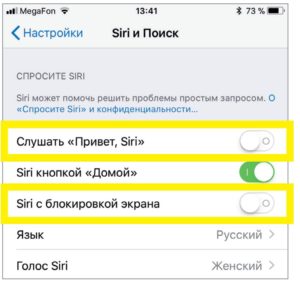 Следующей на очереди стоит голосовая ассистентка Siri — ее необходимо отключить, во всяком случае на то время, пока ваш аппарат заблокирован. В прошлом хакеры частенько попадали в систему именно через Siri. Не полагайтесь на реализованную корпорацией Apple функцию «Привет, Siri», запускающую распознавание голоса. Зайдите в «Настройки» и выберите «Siri и поиск». В этом разделе отключите опции «Слушать «Привет, Siri» и «Доступ к Siri с блокировкой экрана».
Следующей на очереди стоит голосовая ассистентка Siri — ее необходимо отключить, во всяком случае на то время, пока ваш аппарат заблокирован. В прошлом хакеры частенько попадали в систему именно через Siri. Не полагайтесь на реализованную корпорацией Apple функцию «Привет, Siri», запускающую распознавание голоса. Зайдите в «Настройки» и выберите «Siri и поиск». В этом разделе отключите опции «Слушать «Привет, Siri» и «Доступ к Siri с блокировкой экрана».
Если вы следовали всем нашим рекомендациям, использовали дополнительные утилиты, защитили все службы и устройства — вы готовы к будущему, которое уже перестает быть таким мрачным.
Читайте также:
- Как обеспечить надежную защиту учетных записей
- Как защитить от взлома домашний ПК
- Закрываем уязвимости на смартфонах и планшетах с Android
Фото: компании-производители, www.pexels.com













 Читайте нас в социальных сетях
Читайте нас в социальных сетях